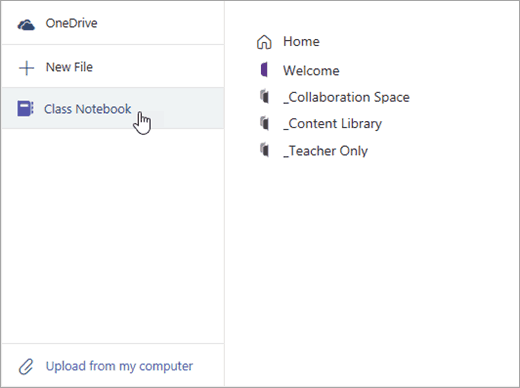Microsoft Teams er en kraftfuld samarbejdstjeneste, der konkurrerer med Slack. Det kan hjælpe med at samle dine medarbejdere fra hele din virksomhed eller organisation i et digitalt onlinerum, men vidste du, at Teams også har Microsoft OneNote indbygget? Det er rigtigt, du kan kombinere styrken fra Teams og OneNote for at dele vigtige opgavelister, tegninger, noter og opnå mere på tværs af din organisation.
Det er nemt at bruge OneNote inden for Teams, og i Microsofts hurtige bloggverden er noget, vi udnytter her hos WindoQ og bruger i vores operationer. Her er mere om, hvordan du kan komme i gang med OneNote i Teams.
Sådan tilføjer du OneNote til en Microsoft Teams-kanal
For at komme i gang med OneNote i Microsoft Teams skal du tilføje det til en af dine Teams generelle kanaler. Du kan gøre det ved at gå til den øverste bjælke (under hvor navnet på din kanal vises) og klikke på knappen Tilføj en fane (+). Når det er gjort, kan du vælge OneNote fra listen.
Du vil blive præsenteret for muligheden for at åbne en eksisterende notesbog (som vi har på vores liste) eller oprette en ny notesbog fra bunden. Du kan også klikke på “Indsæt et OneNote-link” og tilføje adressen, og derefter klikke på “Gem”, hvis du vil linke en eksisterende notesbog fra andre steder i din organisation.
Hvis du vælger at oprette en ny notesbog, kan du give den et navn og trykke på Gem. Uanset hvad, bør den notesbog, du åbnede eller oprettede, nu dukke op på den øverste bjælke for nem adgang til alle dine medarbejdere i den Teams-kanal. Hvis din medarbejder eller nogen på kanalen er blokeret fra at se notesbogen, vil de kunne anmode om adgang direkte fra fanen, så de kan se og foretage redigeringer.
Så hvordan fungerer OneNote i Teams?
OneNote i Microsoft Teams bruger kraften fra OneNote Online. I simplere termer betyder det, at det fungerer som en webgrænseflade, så du skal være forbundet til internettet for at gemme alt dit arbejde eller eventuelle ændringer, du måtte foretage på notebooks.Du har adgang til nogle grundlæggende redigeringsfunktioner, mens du bruger OneNote i Teams, og du vil se fanerne Filer, Hjem, Indsæt, Tegn og Vis. Du kan stadig indsætte tabeller, filer, billeder og lydoptagelser, samt tegne visse elementer på din skærm.
Du kan også trykke på knappen “Åbn i browser”, hvis du vil redigere notesbogen ved hjælp af OneNote-appen på din computer, men du bliver bedt om at logge ind med din konto. Her hos WindoQ bruger vi OneNote til at føre en liste over vores redaktionelle procedurer for vores daglige drift, hvilket gør det nemmere at indsætte nye medarbejdere.
Sådan bruger du en OneNote-klassenotesbog i Teams for Education
Hvis du bruger Teams for Education, er tingene lidt anderledes. Hvert hold i Teams for Education kommer med sin egen linkede OneNote-klassenotesbog. Disse notesbøger kommer med tre komponenter, en elevnotesbog, indholdsbibliotek og samarbejdsområde. Opsætningsprocessen ligner det, vi beskrev ovenfor, og du kan navigere under den generelle kanal i et klasseværelse og vælge fanen Klassenotesbog. Microsoft dykker dybere ned i processen her.
Hvordan vil du få succes med Teams og OneNote?
Så der har du det! At bruge OneNote med Teams er så simpelt som at tilføje det til en kanal og klikke på knappen Tilføj en fane og oprette eller åbne en OneNote-notesbog. Hvordan vil du bruge OneNote og Teams? Fortæl os det i kommentarerne nedenfor, og følg med for flere Microsoft Teams tricks og tricks.
FAQ
Fungerer Microsoft OneNote med Office 365?
Microsoft 365-abonnementer — Microsoft 365-abonnementer låser i øjeblikket op for lokal notebook-understøttelse til OneNote. OneNote desktop-appen installeres som standard sammen med Word, PowerPoint og Excel til Microsoft 365-abonnementer, der inkluderer klientapps og Office 2019.
Hvordan opretter jeg en notesbog i OneNote?
Ligesom fysiske notesbøger er OneNote-notesbøger en samling af notesider.Start med at oprette en notesbog, og byg derefter derfra. På en hvilken som helst side skal du vælge knappen Vis notesbøger. Vælg Tilføj notesbog eller + notesbog nederst i ruden.
Hvad er OneNote, og hvordan bruger man det?
OneNote kan være en effektiv måde at organisere dine projekter og ideer på. Mange studerende bruger OneNote til akademikere, men du kan også bruge det til arbejde eller personlige projekter. Tænk på Microsoft OneNote som en digital version af en fysisk notesbog. Det betyder, at du kan fange digitale noter og holde dem organiseret.
Hvordan bruger jeg OneNote på Windows 10?
OneNote har nu en ensartet grænseflade, der fungerer på samme måde på Windows, Mac, iOS og Android. Log ind med din personlige Microsoft-konto eller den konto, du bruger til arbejde eller skole. Vælg + Side eller + Sektion i venstre navigationsrude. Vælg det i venstre navigationsrude.
Hvor er OneNote på Windows 10?
OneNote leveres som standard installeret med standardudgaven af Windows 10 (Home, Pro og Enterprise inkluderet), og så længe du er opdateret til den nyeste version af Microsofts OS, vises OneNote-appikonet automatisk i startmenuen .
Hvordan åbner jeg en notesbog i OneNote til Windows 10?
For at åbne en notesbog fra en anden konto skal du klikke eller trykke på Tilføj konto, logge på med den konto, når du bliver bedt om det, og derefter klikke eller trykke på navnet på den notesbog, du vil åbne. Bemærk: OneNote til Windows 10 understøtter kun skybaserede notebooks.
Er OneNote 2016 gratis på Windows 10?
OneNote (tidligere kaldet “OneNote 2016”), den gratis desktop-app, som kører på alle understøttede versioner af Microsoft Windows, og som er en del af Office 2019 og Microsoft 365. OneNote til Windows 10, OneNote-appen, som er forudinstalleret på alle udgaver af Windows 10, og som også kan downloades gratis i Microsoft Store.
Er OneNote det bedste Microsoft-program, du ikke bruger?
OneNote er det bedste Microsoft-program, du sandsynligvis ikke bruger.For mig er det blevet online-hjemmet for meget af mit arbejde: artikeludkast, interviewudskrifter, endda tilfældige tanker om, hvordan man omorganiserer hjemmekontoret.
Hvad er Microsoft OneNote, og hvordan fungerer det?
Lær mere… Microsoft OneNote er en online, virtuel notesbog-app, der giver dig mulighed for at tage noter, oprette tjeklister, indsætte billeder og mere. Microsoft OneNote er gratis at bruge, inkluderer syv gigabyte skylagerplads og kan administreres på tværs af alle dine enheder.
Kommer Office 2019 med OneNote?
Office 2019 perpetual— Office 2019-køb låser i øjeblikket op for lokal notebook-support til OneNote. OneNote desktop-appen installeres som standard sammen med Word-, PowerPoint- og Excel til Microsoft 365-abonnementer, der inkluderer klientapps og Office 2019. Kan jeg fortsætte med at bruge OneNote?
Hvad er forskellen mellem OneNote og OneNote til macOS?
På MacOS gør det ingen forskel, om du har installeret OneNote som en del af Office 365 eller den selvstændige app fra butikken; OneNote til MacOS understøtter kun notebooks, der er gemt i skyen (OneDrive eller OneDrive for Business), såvel som alle andre OneNote-versioner som til iOS, Android eller Windows 10-appen.